פרסומת
כמעט כל משתמש מחשב מבין שהוא זקוק להגנה מפני איומים מקוונים. אך מה שעדיין מהווה תפיסה שגויה נפוצה הוא שעליך לשלם המון כסף על כך. נורטון, מקאפי או כל אחת מחברות האנטי-וירוס הגדולות האחרות אינן האפשרויות היחידות. למעשה, רבים תוכניות אנטי-וירוס מכובדות בחינם השוואה חופשית נגד וירוסים: 5 אפשרויות פופולריות הולכות על הבוהןמהו האנטי-וירוס החינמי הטוב ביותר? זו בין השאלות הנפוצות ביותר שאנו מקבלים ב- MakeUseOf. אנשים רוצים להיות מוגנים, אבל הם לא רוצים לשלם אגרה שנתית או להשתמש ... קרא עוד יעילים בדיוק כמו אלו שתשלם עבורם, ומענגים! אנטי-וירוס חינם הוא ללא ספק כזה שאנו חשים שעומד מולו תוכנות האנטי-וירוס הטובות ביותר של Windows תוכנת המחשב הטובה ביותר למחשב Windows שלךרוצה את תוכנת המחשב הטובה ביותר למחשב Windows שלך? הרשימה המסיבית שלנו אוספת את התוכניות הטובות והבטוחות ביותר לכל הצרכים. קרא עוד .
איך זה יכול להיות בחינם?
שאלה נהדרת - avast!, כמו חלק מתוכנות האנטי-וירוס החינמיות הפופולריות האחרות כמו Avira ו- AVG, משתמש בתוכנית החינמית שלה כקידום מכדי לגרום לך לחבב את המוצר מספיק כדי שדרג לגרסת פרימיום
. הגרסה החינמית בפני עצמה היא יעילה באותה מידה וכוללת טכנולוגיית איתור אנטי-וירוס מעולה והגנה בזמן אמת מכל סוגים של תוכנות זדוניות מה ההבדל בין תולעת, טרויאני ווירוס? [MakeUseOf מסביר]יש אנשים שקוראים לכל סוג של תוכנה זדונית "וירוס מחשבים", אך זה לא מדויק. וירוסים, תולעים וסוסים טרויאניים הם סוגים שונים של תוכנות זדוניות עם התנהגויות שונות. במיוחד הם התפשטו מאוד ... קרא עוד . עם זאת, אם אתה מחפש יותר מסתם את ההגנה החיונית מפני avast!, תרצה לשדרג.תכונות עיקריות והדגשות
- סריקת רקע / בזמן אמת
- עדכוני תזמון ועדכוני הגדרה אוטומטיים
- שימוש בניתוק, להגדיר ולשכוח
- ממשק משתמש אינטואיטיבי
- התקנה נטולת תוכנה
- השפעה קלה על משאבי המערכת
תכונות שימושיות נוספות
- עדכוני תוכנה (ידני)
- ניקוי דפדפן
- סיוע מרחוק (לשני הצדדים)
- הרחבת דפדפן אופציונלית
מה אתה יכול לצפות מ avast!
מיד תעריך את הממשק הנקי וידידותי למשתמש המאפשר ניווט קל סביב התוכנית להתאמת הגדרות ופונקציות התוכנית. כשאתה משתגע! סורק את המחשב שלך, אפילו לא תדע אותו. ניהלתי סריקה מהירה תוך כדי כתיבת מאמר זה עם 12 כרטיסיות פתוחות ב- Chrome והפעלתי את שאר הדברים הבאים תוכניות בבת אחת: Windows Live Writer, Evernote, Greenshot ו- RIOT בשילוב 91 רקע אחר תהליכים.
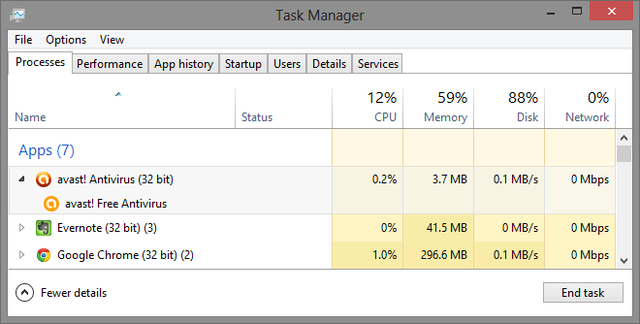
אז אל תדאגו להתרוצץ! במחשב עם פחות משאבים להציע. לאמיתו של דבר, אני אגיע רחוק להגיד את זה הוא האנטי-וירוס המושלם עבור אותם מחשבים קטנים עם פחות זיכרון RAM ומעבדים קטנים. אף על פי שיש כמה התאמות שתרצה לבצע בהתחלה, אותם אסקור לאורך המאמר, אין שום סיבה שתצטרך לבצע לבקר בהם לאחר הגדרתם פעם אחת, אלא אם כן אתם מסוג האנשים שאוהבים לחקור תוכניות ולהתעסק בפרטים, אשר משגע! מאפשר לך לעשות גם כן.
מוריד ומתקין avast!
אלא אם כן מתחיל עם מחשב חדש קבלת מחשב חדש, חלק 3: תוכניות חיוניות וכיצד להתקין אותם ביעילותאחד הדברים הנהדרים במחשב חדש הוא שתבחן מחדש את התוכניות שאתה באמת צריך ואפילו תנסה תוכניות חדשות שאולי לא ניסית מכיוון שכבר היה לך ... קרא עוד ושימוש באתר כגון Ninite.com, לך ל avast.comלחץ על כפתור "עבור להורדה" הכחול ולחץ על כפתור ההורדה הראשון תחת "Essential avast! אנטיוירוס חינמי".
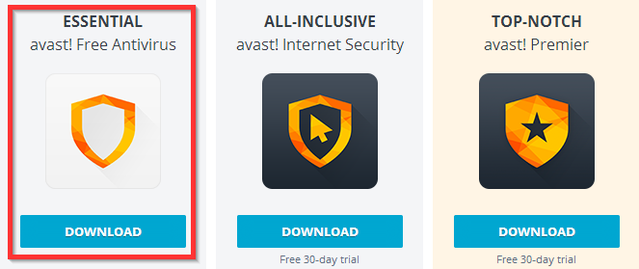
בעת התקנת תוכנית כלשהי, אני תמיד ממליץ לבחור באפשרות ההתקנה "מותאמת אישית" או "מתקדמת", ולא בהתקנה "רגילה" או "מומלצת".
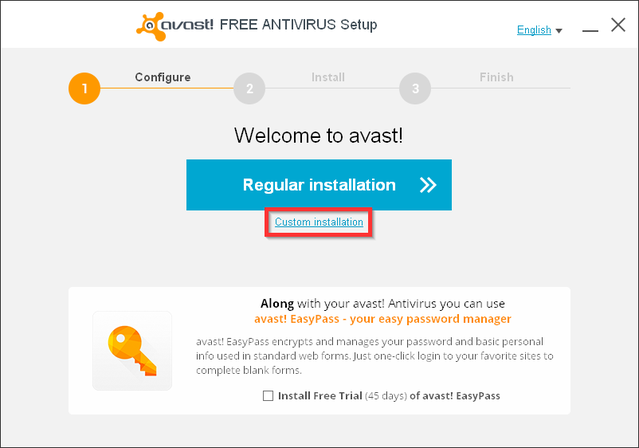
ההרגל לעשות זאת, כל התוכניות יעזרו הרחק את כל תוכנות התיוג הלא רצויות מהמחשב שלך רשימת ציונים פשוטה להתקנת תוכנה חופשית בבטחה ללא כל הזבלדמיינו זאת - זה עתה מצאתם את התוכנה החינמית המדהימה הזו שעליהם אתם מעוניינים בגלל כל מה שהיא יכולה לעשות עבורכם, אבל כשאתם מתקינים אותה, אתם מגלים שהיא ארוזה ... קרא עוד וודא שאתה יודע בדיוק מה אתה מתקין. פעמים רבות, תוכניות, משגע! כלול, הגיע עם תכונות או תוכניות נוספות כגון "avast! סיוע מרחוק ”או“ SecureLine ”. אלה הם תכונות מרוחקות!, שאם אתה לא מתכוון לשלם עבורן, לא תוכל להשתמש בהן. אז אם אינכם מתכננים להשתמש באלה, תוכלו פשוט לבטל את הסימון של התיבה.
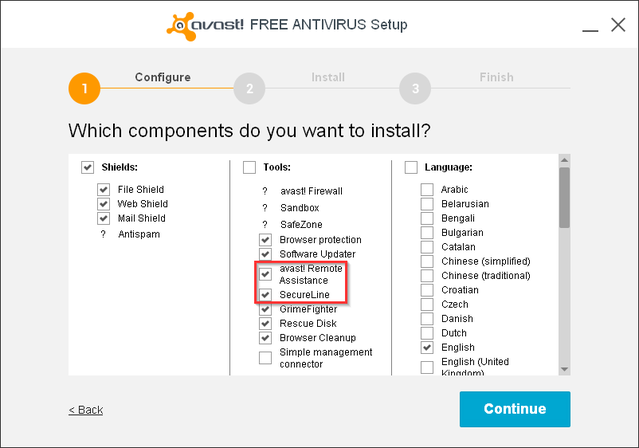
אפשרות נוספת שאולי תרצה או לא תרצה היא התכונה "הגנת דפדפן" שמתקינה שלוחה בדפדפן שלך. אם אתה כבר משתמש בכלי דומה, כמו Web Of Trust, ואתה מרוצה ממנו, תוכל לבטל גם את הסימון באפשרות זו.
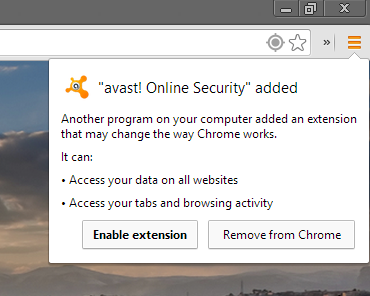
שאר ההתקנה קלה ופשוטה. אווסט! לוקח את זה על עצמו ליצור נקודת שחזור כיצד לוודא שחזור המערכת של Windows פועל כשאתה זקוק לושחזור מערכת אינו תכונה אוטומטית ב- Windows 7. בדרך כלל זה מופעל כאשר רכשת מערכת חדשה, אך לאחר הפעלת עדכונים, התקנת כלי מערכת או הפעלת רשימת משימות אחרת ש ... קרא עוד במהלך ההתקנה, וזה תמיד נחמד.
חשוב: כמו בכל תוכנת אנטי-וירוס, ודא שהסרת את התקנת תוכנת האנטי-וירוס הקודמת לפני שתתחיל את ה- avast! התקנה. היוצא מן הכלל היחיד הוא ב- Windows 8, שם Windows Defender יבטל את עצמו אוטומטית ויציג בקשה שתשאל אם תרצה לאפשר avast! לרוץ.
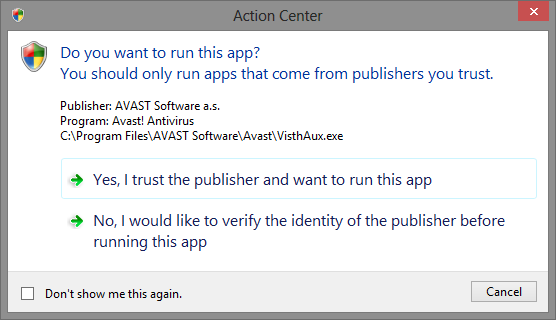
נרשמת לרווחה!
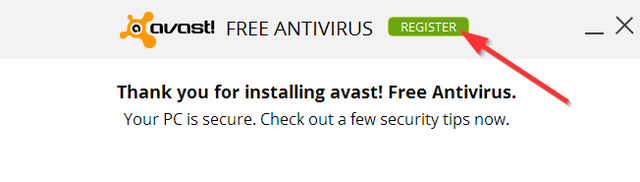
לאחר ההתקנה, משגע! יפעל באופן אוטומטי את הסריקה הראשונית, למרות שתצטרך להגדיר סריקת לוח זמנים שתלווה את ההגנה בזמן אמת. לפני שתעשה זאת, עליך להירשם כדי להשתמש באווסט! בחינם, שזה תהליך מהיר וללא כאבים.
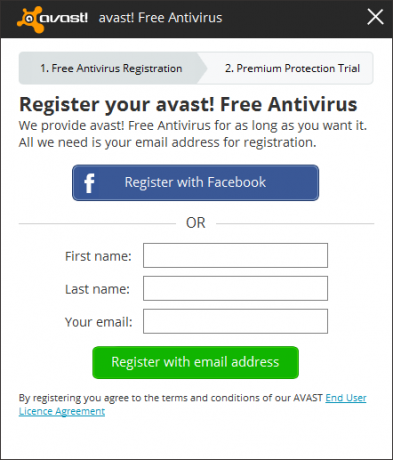
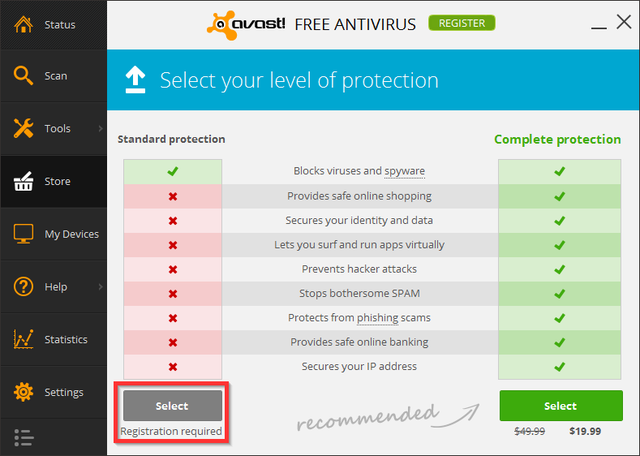
במהלך תקופה זו אתה יכול להיות ניתנה אפשרות לשדרוג, פשוט המשך ברישום הרגיל.
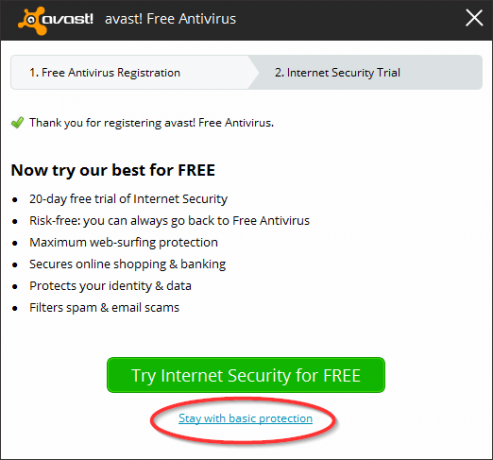
זה יכול להיות קל, בתנועה של דברים, ללחוץ בטעות על "הכפתור הירוק" במקום על כפתור בצבע בהיר יותר או קטן יותר ותהה מדוע אתה מתבקש לשלם למשך חינם תכנית. רק תזכרו את הרעב הזה! הוא בחינם, אך הם חייבים להרוויח איכשהו בכדי לספק אפליקציית אנטי-וירוס בחינם למשתמשים מאושרים כמונו.
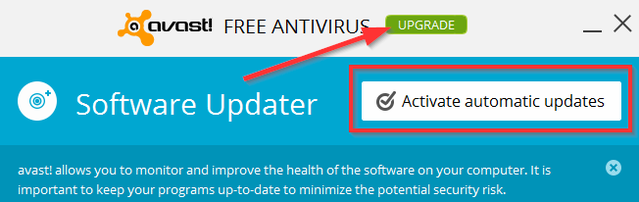
בנימה זו, נעים! זה ממש לא נורא לגבי הנחיות לשדרוג. יש באנר בחלק התחתון של חלונות מסוימים, ולחלק מהתכונות יש לחצן שדרוג לא פולשני לאפשרויות נוספות, אך חוץ מזה, זה לא פחות גרוע כמו חלק מהאירוסים החינמיים האחרים עם חלונות מוקפצים בכל פעם שאתה פותח את תכנית. יהיה הקופץ מדי פעם, אבל זה מעולם לא הפך לי מטרד. פשוט לחץ על "X" ונהל את העסק שלך.
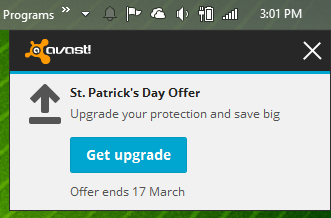
היכרות עם תכונות והגדרות
מהר מאוד תמצא את זה הכי נחמד! יש ממשק משתמש מדהים וקל לשימוש. סרגל הצד המתקפל מאפשר לך לנווט במהירות בין החלקים השונים בתוכנית.
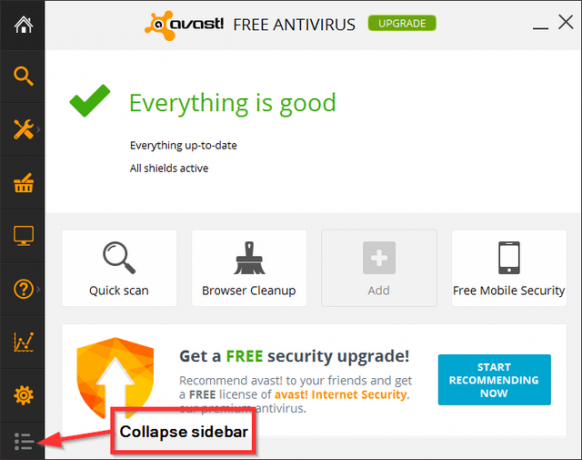
דף סטטוס
דף הסטטוס מציג את המידע הבסיסי כמו הכל מעודכן ואם מגני מערכת הקבצים, הדואר והאינטרנט פעילים. כל אלה מופעלים כברירת מחדל, אך אם ברצונך לשנות את ההגדרות האישיות שלהם, אתה יכול לעשות זאת באמצעות לחצן ההגדרות ולחץ על "הגנה פעילה". בדף הסטטוס ישנם ארבעה ריבועים הניתנים להתאמה אישית שתוכלו ללחוץ עליהם באמצעות לחצן העכבר הימני ולקשר לחלקים שונים בתוכנית לצורך גישה מהירה.
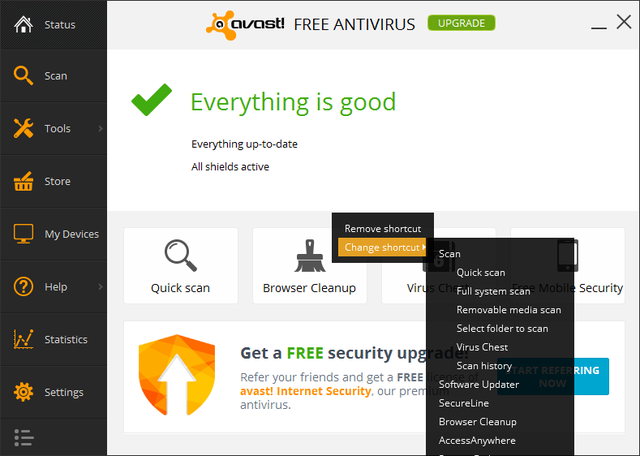
עמוד סריקה
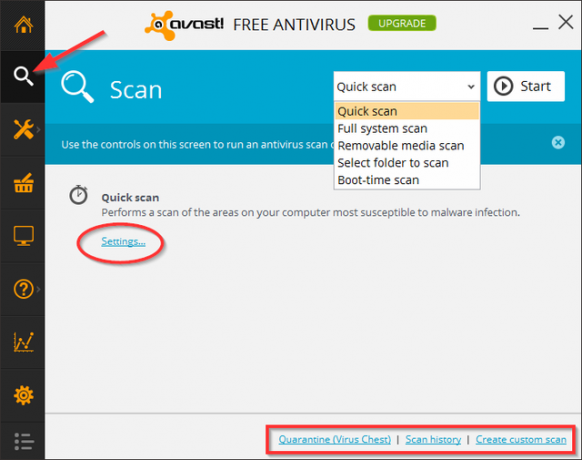
ישנם כמה סוגים של סריקות שתוכלו לבחור ולהפעיל באופן ידני: סריקה מהירה, סריקת מערכת מלאה, סריקת מדיה נשלפת, בחר סריקת תיקיות וסריקת זמן אתחול. עם כל אחד שתבחר, יש גם קישור הגדרות (כחול) המאפשר לך לגשת לתזמון, רגישות, אזורי סריקה וסוגי קבצים, אי הכללות, פעולות נוספות ועוד.
עם זאת, רוב הגדרות ברירת המחדל יספיקו יהיה עליך להגדיר סריקה מתוזמנת. עיין בתמונה שלהלן לקבלת הוראות קצרות. בפינה השמאלית התחתונה של עמוד הסריקה ישנם קישורים להסגר (חזה וירוסים), היסטוריית סריקה וסריקה בהתאמה אישית.

כלים
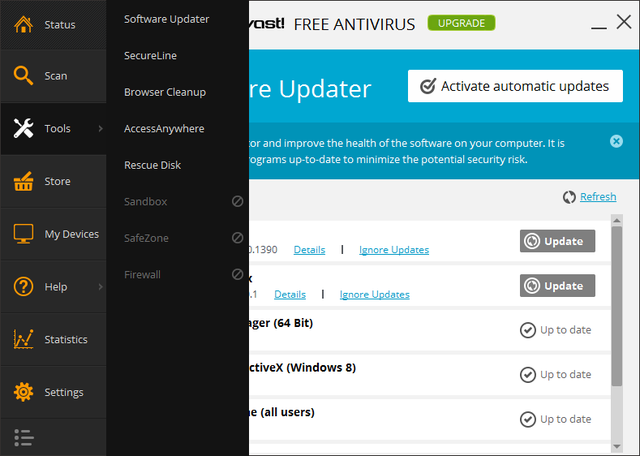
על ידי העברת העכבר מעל לקישור כלים, מוצג תפריט של תכונות נוספות. כלים כאלה כוללים עדכוני תוכנה, ניקוי דפדפן ודיסק הצלה. שימו לב שבמסך המסך שלמעלה קיימים גם SecureLine ו- AccessAnywhere, אך אלה יעלו לכם על מנת לנצל את היתרון מהם (אתם אולי זוכרים אותי שציינתי בהתחלה שאתה יכול לבחור לבטל את הסימון של התכונות האלה אם אינך מתכוון להשתמש אותם).
עדכוני תוכנה (לא אוטומטיים)
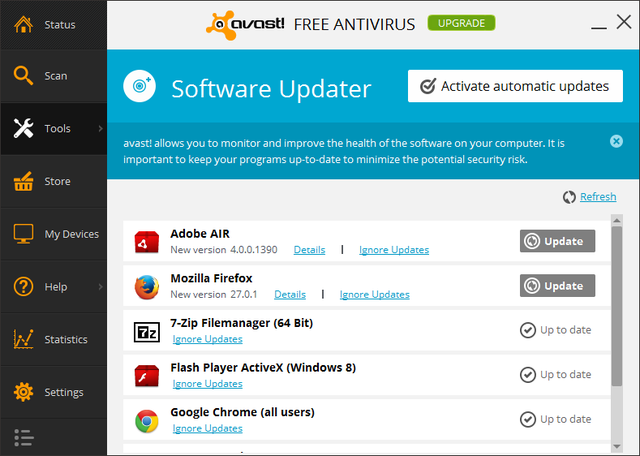
ניקוי דפדפן
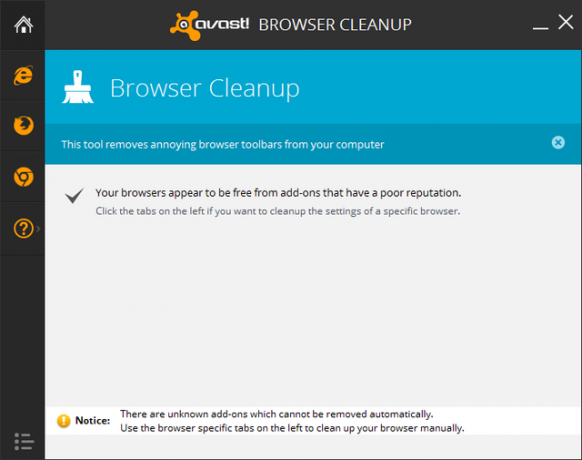
דיסק הצלה
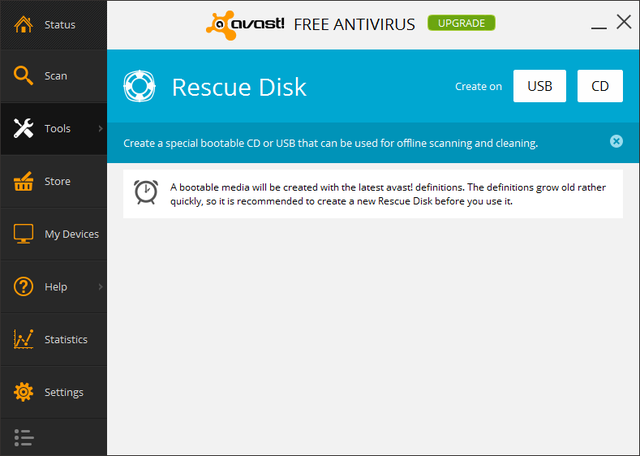
דף המכשירים שלי
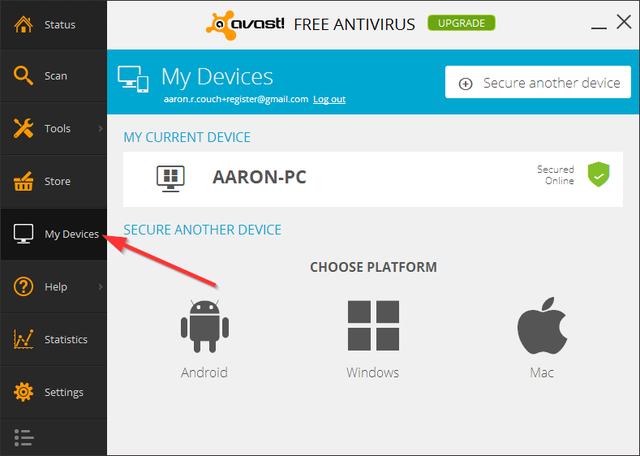
על מנת לגשת למכשירים שלך, עליך להתחבר תחילה, ואם לא יצרת סיסמה לרשימתך! חשבון, תצטרך לעשות זאת. אולם לאחר מכן תוכל לראות את כל המכשירים השונים שיש לך! מותקן על. שימו לב לזה הרועש! אינו זמין אך ורק במחשב האישי - יש גם מכשיר משגע! אפליקציית אנדרואיד אווסט! מציגה אפליקציית אבטחה לנייד בחינם לאנדרואיד 2.1 ומעלה [חדשות]יש הרבה אפליקציות אבטחה לנייד בחינם הזמינות עבור אנדרואיד. נראה כי השוק מתמלא איתם. עם זאת קשה לומר אם הם אמינים כי לעיתים קרובות הם מפותחים על ידי ... קרא עוד , שהוא אחד מ 4 יישומי התקנה חובה לטלפון אנדרואיד החדש שלך טלפון אנדרואיד חדש? להלן ארבע האפליקציות שעליך להתקין מיידהאם אתה מקבל המזל של טלפון אנדרואיד חדש במהלך החגים? אם היית, אתה צריך לטפל אמיתי. קרא עוד . אם אתה משתמש ב- Mac, קיימת גם גרסה תואמת עבורך.
דפי עזרה
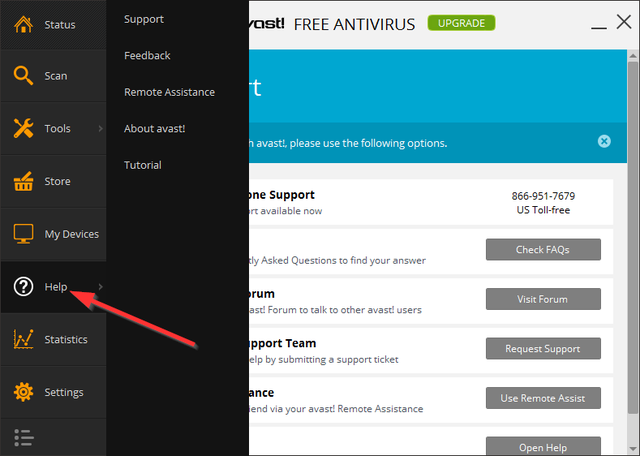
ריחוף מעל לחצן "עזרה" מציג תפריט עם דפים לתמיכה, משוב, סיוע מרחוק, מידע אודות הדרכה. כמי שעושה קצת תמיכה טכנית, סיוע מרחוק הוא תכונה מצוינת שקל להשתמש בה מבלי שתצטרך לומר ללקוח ללכת לאתר ולהוריד תוכנית.
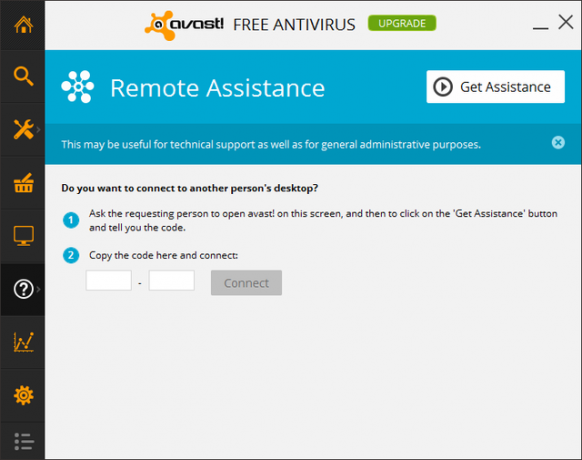
דפי סטטיסטיקות
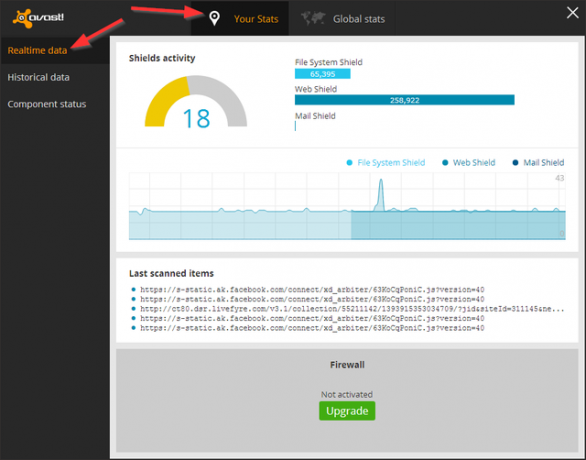
הכפתור הבא פותח נתונים סטטיסטיים עבור avast!, הן אישי והן גלובלי. מכפתור "הנתונים הסטטיסטיים שלך" אתה יכול להציג נתונים בזמן אמת, נתונים היסטוריים ומצב רכיב (בתמונה למטה).
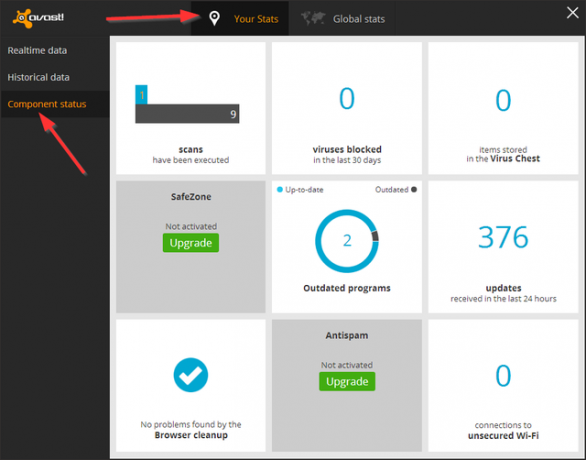
נתונים סטטיסטיים גלובליים מכסים סטטיסטיקת אבטחה, כגון עדכוני סטרימינג, דומיינים נגועים והתקפות מונעות וסטטיסטיקת משתמשים כולל התקנים פעילים, גרסאות מערכת הפעלה ודמוגרפיה של משתמשים.
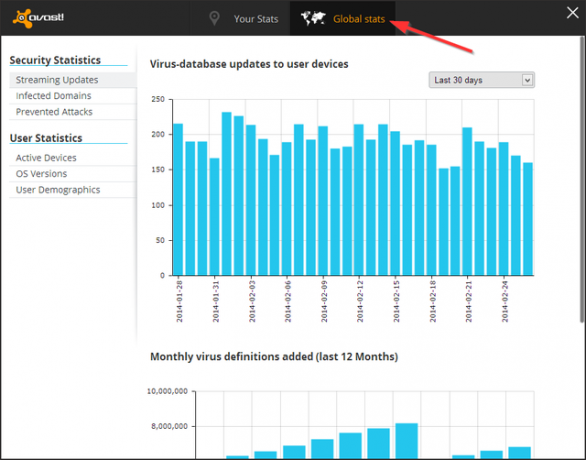
הגדרות
הכפתור שני אחרון בסרגל הצד הוא ההגדרות. כאן תוכלו להתאים תכונות רבות ולהגדיר avast! איך בדיוק תרצו בתחומים הבאים: כללי, הגנה פעילה, אנטי-וירוס, מראה, עדכונים, רישום, כלים ופתרון בעיות. להלן כמה מההגדרות (ככל הנראה) שימושיות כמועילות ביותר.
הגדרות כלליות
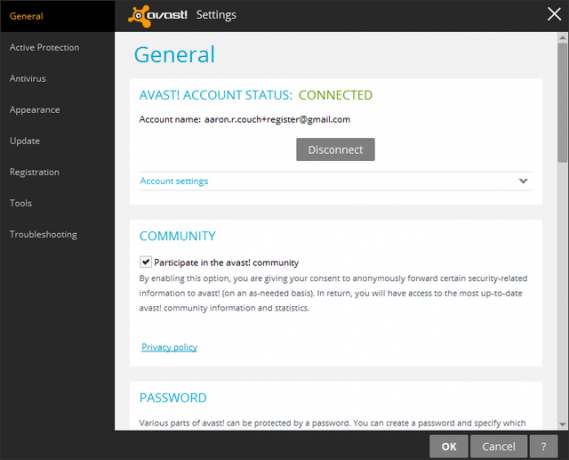
כאן תוכלו להגדיר סיסמה להגנה על חלקים שונים של avast!, להחליף מצב שקט / משחק, לנהל כמה הגדרות תחזוקה ולגבות / לשחזר הגדרות קודמות.
הגנה אקטיבית
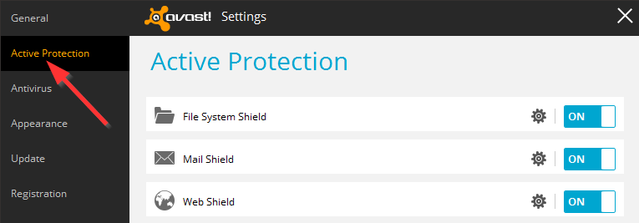
סטטוס מגן הוזכר לקראת תחילת המאמר בעת כיסוי הדף סטטוס. כאן תוכל להתאים את מגני מערכת הקבצים, הדואר והאינטרנט בנפרד. ברירות המחדל עבור אלה אמורות להספיק, אך אם תרצו לחקור יותר את ההגדרות שלהן, כאן תוכלו לעשות זאת.
אנטי-וירוס
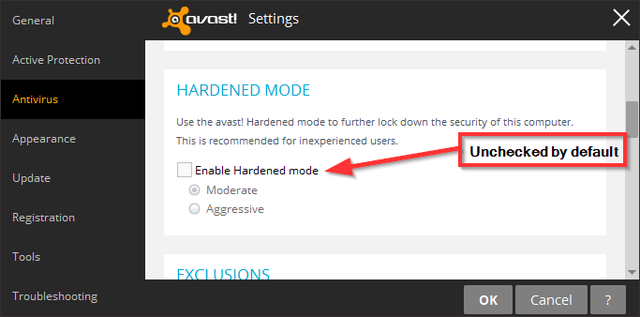
פיצ'ר חדש באווסט! אנטי-וירוס חינם הוא מצב מוקשה (בתמונה למעלה). מצב מוקשה אינו מסומן כברירת מחדל, אך נוצר בזכות משתמשים לא מנוסים שיכולים להשיג עצמם בצרות ולמנהלים שרוצים לנעול הגדרות תוך כדי הפעלה חשבונות. מצב זה מאפשר להתקין רק תוכנות ידועות ולרשימת ההיתרים, המבוססות על ה- avast! מסד נתונים קהילתי.
מראה חיצוני
ברירות המחדל כאן כולן ככל הנראה מה שתרצו. עם זאת, יש הגדרה אחת שתדאג לרוב המשתמשים וקשה גם למצוא אותה - הצליל. אתה תבחין בזה הכי רע! יש התראות נשמעות וזה יכול להרגיז עבור רבים. הדבר המבלבל הוא שההגדרה להתאמת זה נמצאת תחת מראה חיצוני.
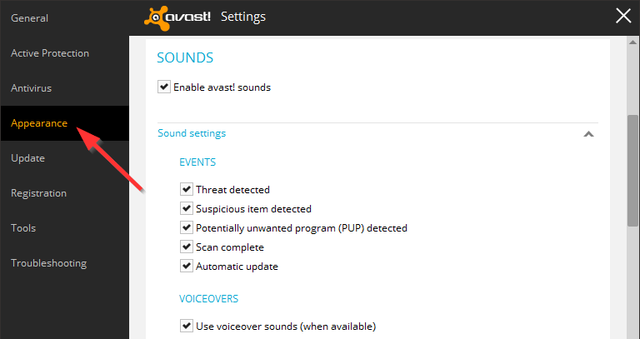
"צלילים" יופיעו בשורה השנייה תחת "שפה" ותהיה תיבת סימון למיתוג צלילים וכן תפריט נפתח שכותרתו "הגדרות צליל" שיקרס כברירת מחדל. אני לא ממליץ להשבית את כל הצלילים. במקום זאת מה שאני ממליץ הוא לבטל את סימון תיבות הסימון "סריקה מלאה" ו"עדכון אוטומטי "ולהשאיר את שלושת האחרים מסומנים. אם אי פעם תצטרך לשנות את זה, זה תמיד כמה לחיצות משם ועכשיו אתה יודע לאן ללכת. אתה יכול גם להשבית קולות של קול קולי אם אתה לא רוצה לשמוע את קולה של האישה.
עדכון
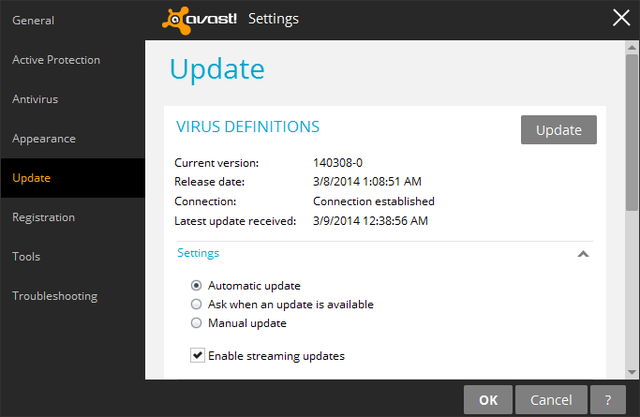
כברירת מחדל, avast! מעדכן הגדרות נגיף בפני עצמו מבלי שתצטרך להגדיר דבר. עבור עדכוני גרסאות התוכנית, ברירת המחדל מוגדרת כ"שאלי מתי יש עדכון זמין ", אך ניתן לשנות זאת גם אוטומטית.
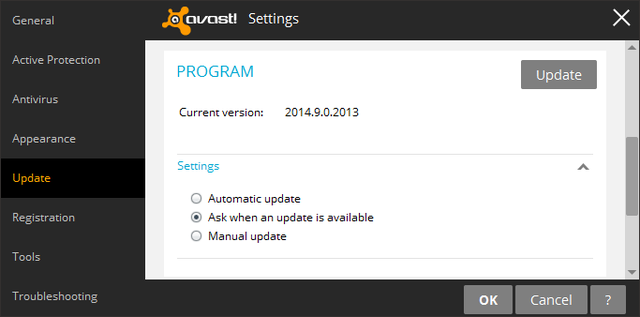
עדכון אוטומטי יתרחש כל 240 דקות, אך תוכלו לשנות זאת גם כן. וזוכר את אותם קופצים של מודעות שהוזכרו קודם לכן במאמר? ניתן למנוע את אלה על ידי ביטול הסימון של "הצג תיבת הודעה לאחר עדכון אוטומטי." החילוף עבור זה הוא שכל סוג של התראה על מתי משווע! מתעדכן גם הוא מושבת.

הגנת דפדפנים
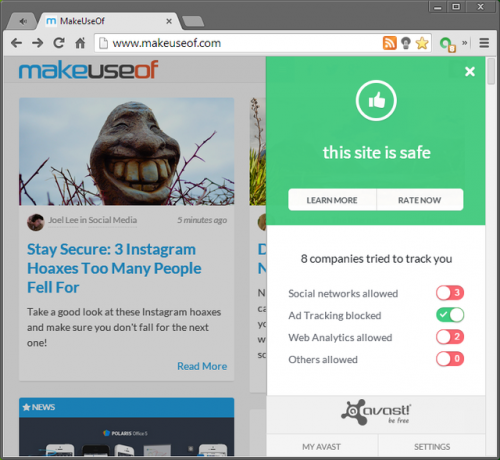
בשילוב סריקה בזמן אמת של avast! היא סיומת אופציונלית לדפדפן כדי להגן עליך מפני אתרים זדוניים. כאמור, זהו כלי דומה מאוד אליו אינטרנט של אמון, שהיא כנראה הרחבת הדפדפן מספר אחת עבור הגנה מפני אתרים מזיקים דפדף בבטחה באמצעות שומר ראש משלך באינטרנט שנקרא WOT קרא עוד . התוסף מגיע עם ממשק אינטואיטיבי, שמופעל כאשר אתה לוחץ על ה- avast! כפתור הלוגו בדפדפן. קל להתאים גם את ההגדרות. להגדרות נוספות, יש כפתור נוח בפינה השמאלית התחתונה של סרגל הצד של התוסף.
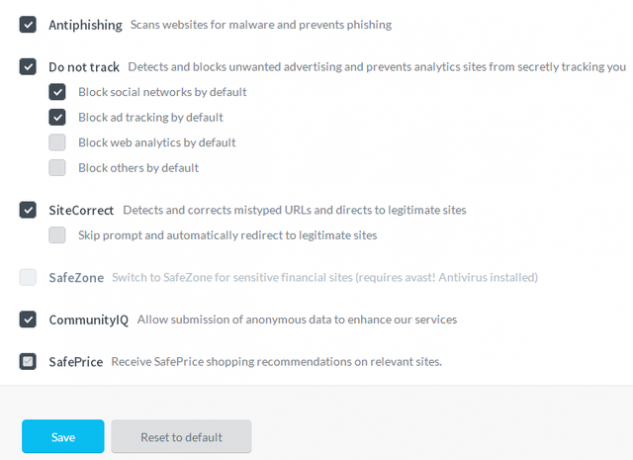
מחשבות אחרונות
מכיוון שחיוניות אבטחה של מיקרוסופט קיבלה פידבק שלילי כלשהו על זיהומים חסרים, avast! הפכה לאנטי-וירוס שבחרתי, כמו גם למה שאני ממליץ לכל מי ששואל. תוך חיבור נוכחותם הנחשבת מאוד בקרב מומחי אבטחה עם עיצוב אינטואיטיבי, מה עוד תוכלו לבקש?
האם אתה משתמש באווסט! או שאתה מעדיף תוכנית אנטי-וירוס אחרת?
הורד:משגע! אנטיוירוס חינמי
אהרון הוא בוגר עוזר וטרינרי, עם תחומי העניין העיקריים שלו בטבע וטכנולוגיה. הוא נהנה לחקור את הטבע ואת הצילום. כאשר הוא לא כותב או מתמכר לממצאים טכנולוגיים ברחבי רשתות הגומלין, ניתן למצוא אותו כשהוא מפציץ על צלע ההר על האופניים שלו. קרא עוד על אהרון באתר האישי שלו.